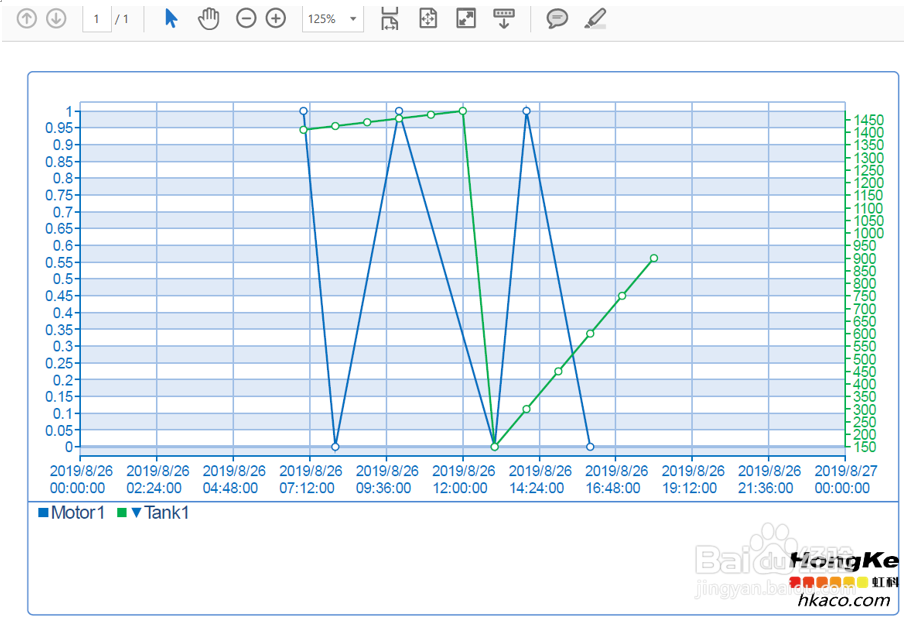1、打开Dream Report软件,建立一个新工程。

2、点击软件左边的Communication Driver按钮打开新窗口进行配置。选择数据源类型时选择Excel Data Import real-time values,给驱动程序逻辑命名,点击Configure按钮进行配置。
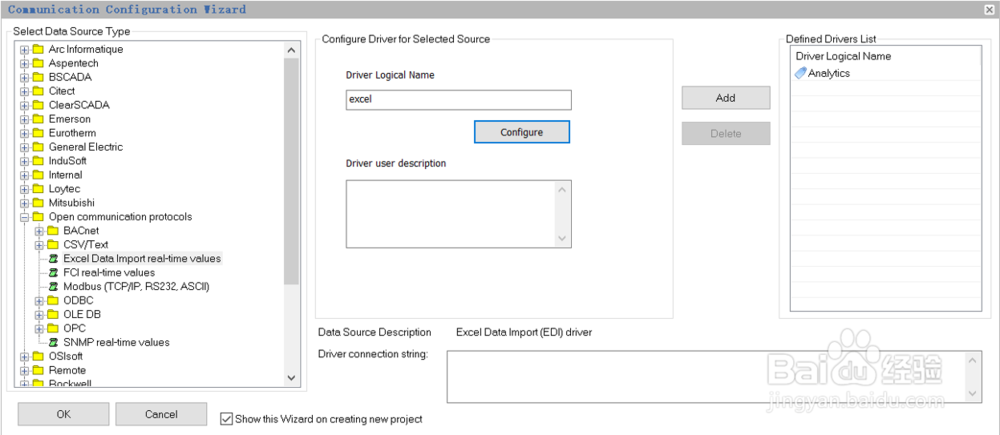
3、选择要读取数据的Excel文件,在此例中选择的Excel文件部分数据如下。

4、进行Excel层配置,时间戳选择与原文件一致的日期加时间,并选好时间戳开始的单元格和标签名称开始的单元格,在本例中分别为B7和C6。点击OK。
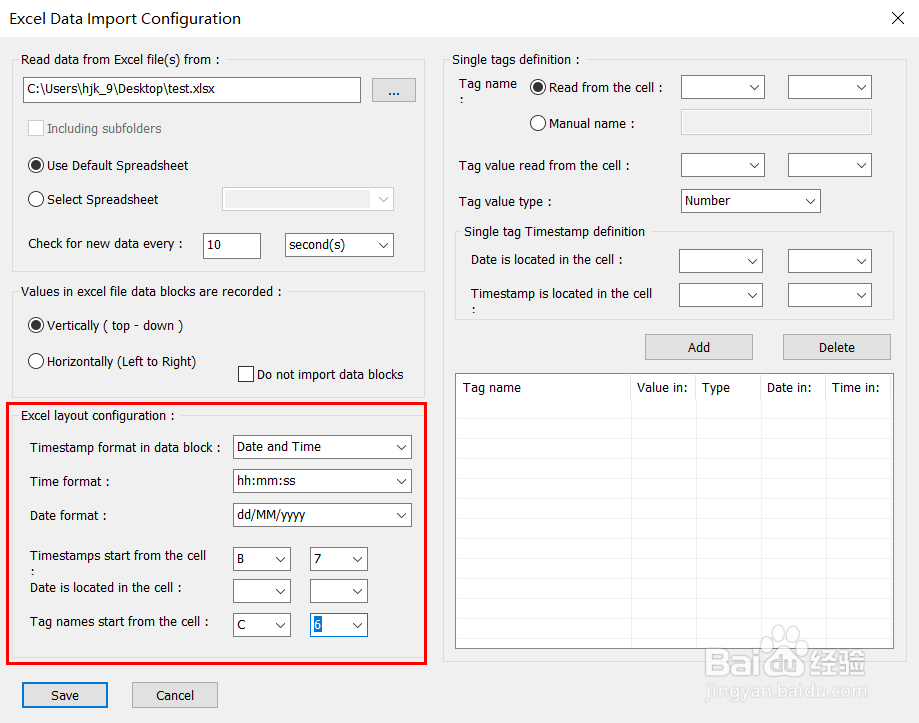
5、然后会返回上一级窗口,点击Add,即可将配置好的驱动添加到已定义的驱动列表。点击OK按钮,这时就可以访问对应的数据源了。
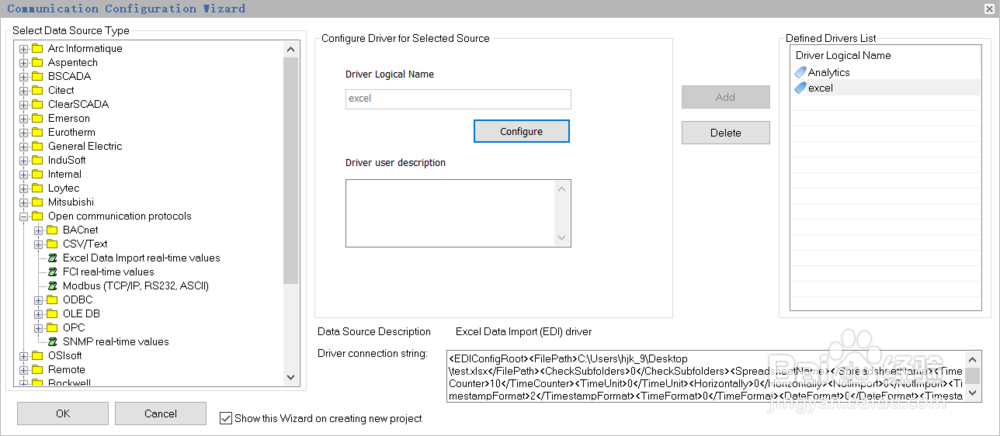
6、切换到Logger Studio,在Logging data item groups处右键添加新项目组,将之前添加的Excel表中的两项Motor1和Tank1都添加进去。
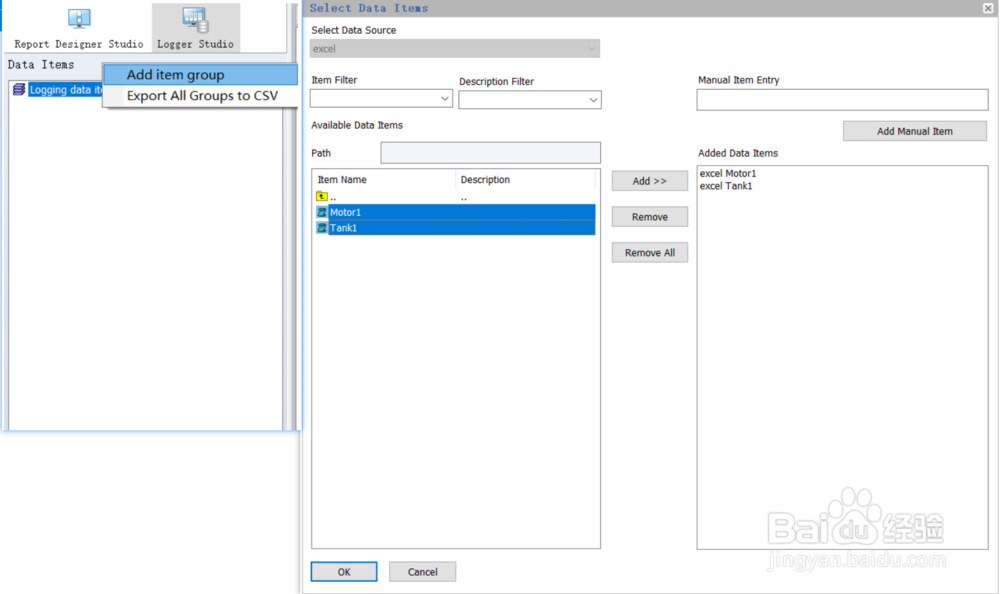
7、点击主页面左边的Run Project按钮,此时运行了RunTime Management Console,在弹出窗口的Pro枣娣空郅ject Access下拉菜单中选择Open database folder,就会打开运行项目所生成的MDB文件处在的文件夹,打开此MDB文件,可查看详细信息。
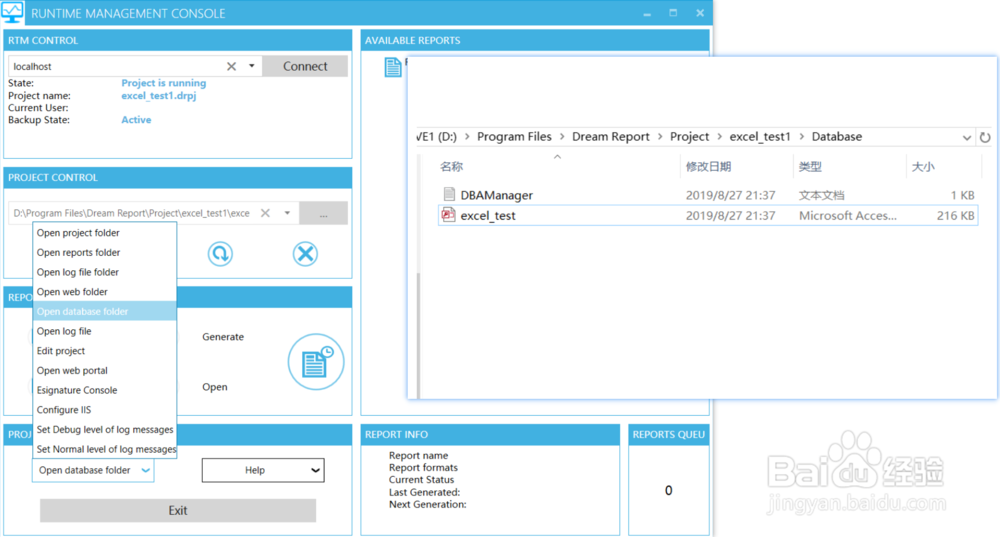
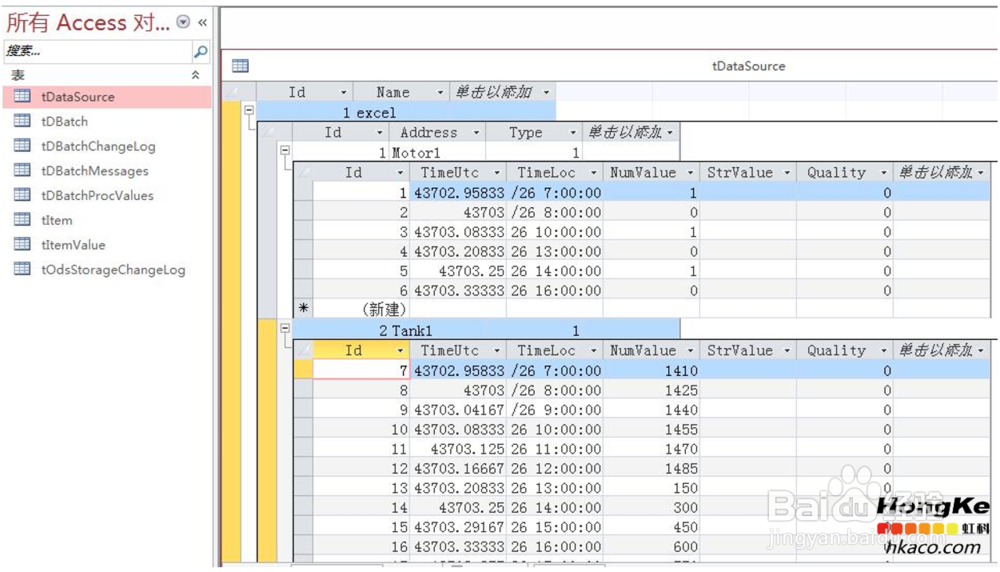
8、返回Report DesignerStudio,点击主页面右端的Chart按钮,在空白区域绘制。

9、在弹出的对话窗口中,将Excel数据源中的各项分别添加,以不同颜色注明。时间周期设置为fixed period,并可设置图例线条等属性。
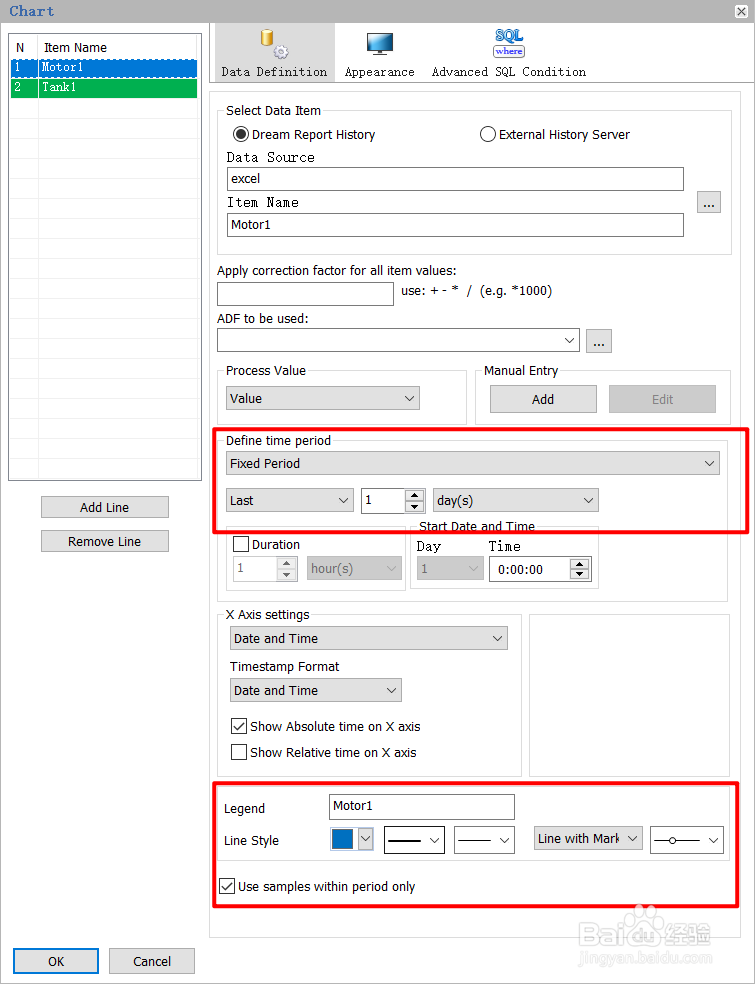
10、之后切换到Appearance选项卡,将Display Options中所有选项勾上。点击OK。
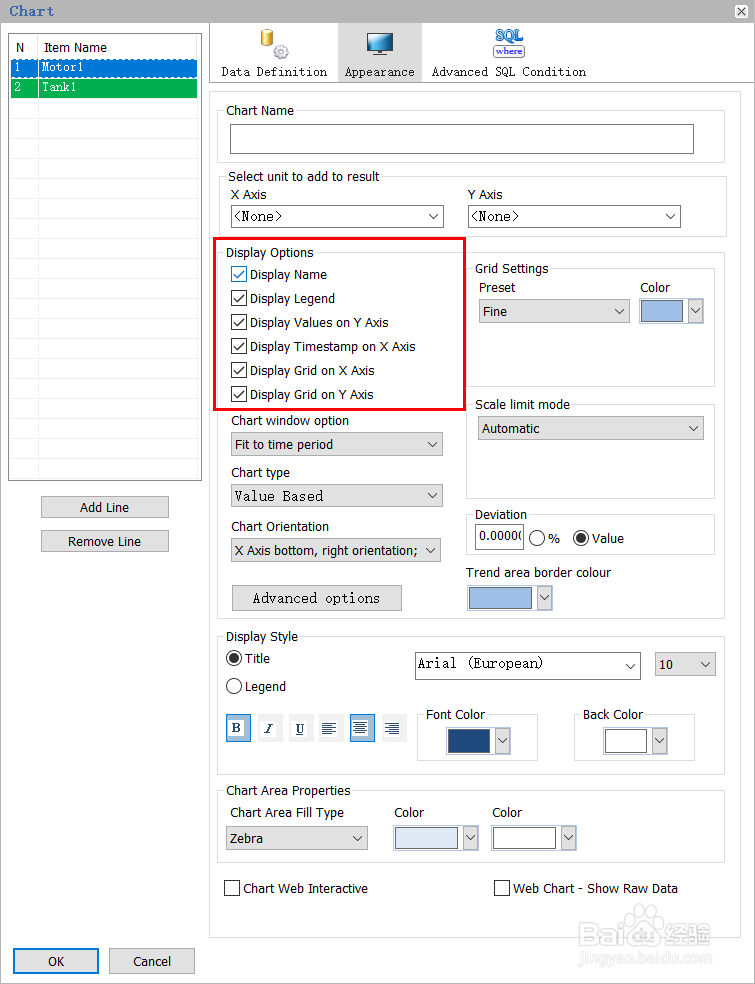
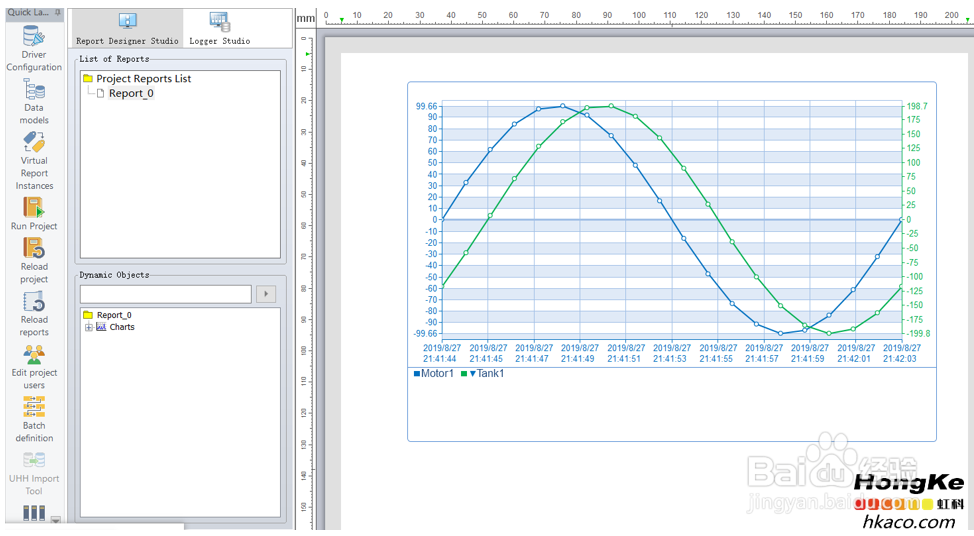
11、此时折线图已配置完成,点击Run Project。在弹出的RunTime Management Console窗口中先选中可用的报告,然后选择生成PDF文件,即可在项目所在文件夹的Reports文件夹中找到PDF文件。

12、生成的PDF报告如下。至此访问Excel表格数据并用折线图来表示的操作就完成了。